- โปรแกรมฟรี EaseUS
- Data Recovery Wizard Free
- Todo Backup Free
- Partition Master Free
Table of Contents
![]() Related Posts
Related Posts
Microsoft Excel เป็นโปรแกรมสเปรดชีตที่มีความซับซ้อนซึ่งใช้ในธุรกิจ การเงิน การศึกษา และสาขาอื่นๆ ด้วยความยืดหยุ่น ความง่ายในการใช้งาน และฟีเจอร์ที่ครอบคลุม ทำให้ Excel เป็นสิ่งจำเป็นสำหรับการวิเคราะห์ข้อมูล การคำนวณ และการจัดระเบียบ แม้จะมีข้อดีมากมาย แต่ผู้ใช้ Excel บน Windows 10 และ 11 อาจประสบปัญหาด้านประสิทธิภาพการทำงานที่ลดประสิทธิภาพการทำงานลง
ในบทความนี้ เรามุ่งหวังที่จะแก้ไขปัญหานี้ด้วยการนำเสนอวิธีแก้ปัญหาง่ายๆ และมีประสิทธิภาพ 7 วิธีสำหรับแก้ไขปัญหา Excel ทำงานช้าบน Windows 10/11 ช่วยให้ผู้ใช้ปรับแต่งประสบการณ์การใช้งานและใช้ประโยชน์จากซอฟต์แวร์สำคัญนี้ได้อย่างเต็มประสิทธิภาพ วิธีแก้ไขปัญหา Excel ทำงานช้า ? ดูตารางต่อไปนี้เพื่อดูวิธีแก้ไข:
| โซลูชันที่ใช้งานได้ | การแก้ไขปัญหาทีละขั้นตอน |
|---|---|
| แก้ไข 1. ซ่อมแซมไฟล์ Excel ที่เสียหายด้วย EaseUS Fixo | ไฟล์ Excel ที่เสียหายเป็นสาเหตุที่น่ารำคาญและมักทำให้ผู้ใช้สูญเสียข้อมูล ขั้นตอนทั้งหมด |
| แก้ไข 2. ลบ Add-in ที่ไม่จำเป็นออกจาก Excel | ขณะกด Ctrl ค้างไว้ ให้เปิด Excel นอกจากนี้ คุณยังสามารถพิมพ์ excel.exe/safe... ขั้นตอนทั้งหมด |
| แก้ไข 3. แก้ไข Excel ทำงานช้าโดยการอัปเดต Excel | ไปที่ Excel แล้วเลือกแท็บ "บัญชี" จากนั้นคลิก "ข้อมูลผลิตภัณฑ์" แล้วเลือก... ขั้นตอนทั้งหมด |
| แก้ไข 4. ลดขนาดไฟล์ Excel เพื่อแก้ไข Excel ทำงานช้า | หากต้องการแปลงสูตรเป็นค่าใน Excel ให้เปิดไฟล์และเลือกเวิร์กชีตทั้งหมดหรือ... ขั้นตอนทั้งหมด |
| โซลูชั่นเพิ่มเติม | เปิด Microsoft Excel จากนั้นไปที่เมนู File แล้วเลือกตัวเลือก คลิกปุ่ม "Advanced... ขั้นตอนทั้งหมด |
เหตุใด Excel จึงทำงานช้าบน Windows 10/11
ประสิทธิภาพของ Excel บน Windows 10/11 ที่ช้าลงอาจเกิดจากปัจจัยหลายประการที่อาจส่งผลต่อการทำงานที่ราบรื่น นี่คือ 5 เหตุผลที่แท้จริงที่อยู่เบื้องหลังพฤติกรรมการทำงานที่ช้าลง:
| ⚠️ข้อมูลขนาดใหญ่และสูตรที่ซับซ้อน | ประสิทธิภาพของ Excel อาจลดลงเมื่อต้องจัดการกับชุดข้อมูลขนาดใหญ่และสูตรที่ซับซ้อน การคำนวณและประมวลผลข้อมูลจำนวนมากอาจทำให้ทรัพยากรของระบบตึงตัว ส่งผลให้เวลาตอบสนองช้าลงและการอัปเดตสเปรดชีตล่าช้า |
| 💻เวอร์ชัน Excel ที่ล้าสมัย | การใช้ Excel เวอร์ชันเก่าอาจไม่ได้รับการปรับให้เหมาะสมเพื่อให้ทำงานได้อย่างมีประสิทธิภาพกับการอัปเดตและฮาร์ดแวร์ Windows 10/11 ล่าสุด ส่งผลให้อาจเกิดปัญหาความเข้ากันได้ ซึ่งส่งผลกระทบต่อประสิทธิภาพโดยรวมของซอฟต์แวร์ |
| 🗂️ส่วนเสริมและแมโคร | ส่วนเสริมจากภายนอกและการเปิดใช้งานแมโครใน Excel อาจเป็นดาบสองคม แม้ว่าส่วนเสริมเหล่านี้จะช่วยเพิ่มประสิทธิภาพการทำงานของ Excel แต่ส่วนเสริมที่เขียนไม่ดีและล้าสมัยอาจทำให้เกิดการรั่วไหลของหน่วยความจำหรือเกิดข้อขัดแย้ง ส่งผลให้เกิดความล่าช้าและเกิดข้อผิดพลาด |
| 📱ข้อจำกัดของฮาร์ดแวร์ | ประสิทธิภาพของ Excel ขึ้นอยู่กับข้อมูลจำเพาะของฮาร์ดแวร์ของคอมพิวเตอร์เป็นอย่างมาก โปรเซสเซอร์รุ่นเก่าหรือประสิทธิภาพต่ำกว่า RAM ที่จำกัด หรืออุปกรณ์จัดเก็บข้อมูลที่ช้า อาจทำให้ประสิทธิภาพการประมวลผลของ Excel ติดขัดและส่งผลให้ประสิทธิภาพลดลง |
| ⛑️กระบวนการเบื้องหลังและการใช้ทรัพยากร | กระบวนการเบื้องหลังอื่นๆ ที่ทำงานบนคอมพิวเตอร์ เช่น การสแกนไวรัสหรือการอัปเดตซอฟต์แวร์ อาจใช้ทรัพยากรมาก ทำให้ประสิทธิภาพการใช้งาน Excel ลดลง นอกจากนี้ การทำงานหลายอย่างพร้อมกัน (multitasking) อย่างหนักยังอาจทำให้ระบบทำงานหนักเกินไป ส่งผลต่อการตอบสนองของ Excel |
แก้ไข 1. ซ่อมแซมไฟล์ Excel ที่เสียหายด้วย EaseUS Fixo
ไฟล์ Excel ที่เสียหาย เป็นสาเหตุที่น่ารำคาญและมักทำให้ข้อมูลสูญหายสำหรับผู้ใช้ เครื่องมือซ่อมแซมเอกสารที่เชื่อถือได้สามารถช่วยได้ในสถานการณ์เช่นนี้
EaseUS Fixo Document Repair ขอแนะนำซอฟต์แวร์อันทันสมัยที่ออกแบบมาเพื่อจัดการกับไฟล์ Excel ที่เสียหายได้อย่างง่ายดายและมีประสิทธิภาพ ไม่ว่าคุณจะพบข้อผิดพลาดขณะเข้าถึงสเปรดชีต Excel พบกับความล้มเหลวที่ไม่คาดคิด หรือพบว่าไม่สามารถเข้าถึงข้อมูลได้ ฟีเจอร์การกู้คืนที่มีประสิทธิภาพและเชื่อถือได้ของ EaseUS Fixo จะช่วยคุณได้ คุณสามารถดาวน์โหลด เครื่องมือซ่อมแซม Excel ที่ใช้งานได้จริงนี้ได้แล้วตอนนี้:
EaseUS Fixo Document Repair เป็นโซลูชันชั้นนำสำหรับการซ่อมแซมไฟล์ Excel ซอฟต์แวร์ที่ออกแบบอย่างเชี่ยวชาญนี้ให้แนวทางที่ครอบคลุมในการกู้คืนไฟล์ รองรับสถานการณ์ต่างๆ ที่ผู้ใช้พบเจอ EaseUS Fixo จัดการทุกอย่างอย่างประณีต ตั้งแต่ไฟล์เสียหายเล็กน้อยที่เกิดจากข้อผิดพลาดของระบบไปจนถึงความเสียหายร้ายแรงจากมัลแวร์หรือไฟฟ้าดับโดยไม่คาดคิด อัลกอริทึมที่แข็งแกร่งและความสามารถในการสแกนอย่างละเอียดช่วยวิเคราะห์ไฟล์ที่เสียหายอย่างพิถีพิถัน ทำให้มั่นใจว่ามีอัตราความสำเร็จในการซ่อมแซมข้อมูลสูง นอกจากนี้ ซอฟต์แวร์ยังมีอินเทอร์เฟซที่ใช้งานง่าย ทำให้บุคคลทั่วไปที่ไม่เชี่ยวชาญด้านเทคนิคสามารถเข้าถึงได้
คุณสมบัติหลักของ EaseUS Fixo Document Repair:
- แก้ไขปัญหาความเสียหายของไฟล์ Excel มากมาย เช่น Excel ไม่สามารถเปิดไฟล์ ได้
- การออกแบบที่เป็นมิตรต่อผู้ใช้เพื่อการนำทางที่ง่ายดายและการกู้คืนที่รวดเร็ว
- สแกนและวิเคราะห์ไฟล์ Excel ที่เสียหายอย่างละเอียด และยังสามารถ ซ่อมแซมไฟล์ PDF และเอกสารอื่นๆ ได้อีกด้วย
- ซ่อมแซมไฟล์ Excel ที่เสียหายหลายไฟล์พร้อมกัน ช่วยประหยัดเวลาและความพยายาม
คุณสามารถทำตามบทช่วยสอนด้านล่างเพื่อซ่อมแซมไฟล์ Excel ที่เสียหายและแก้ไขปัญหา Excel ที่ทำงานช้า
ขั้นตอนที่ 1 ดาวน์โหลดและเปิด Fixo บนพีซีหรือแล็ปท็อปของคุณ เลือก "ซ่อมแซมไฟล์" เพื่อซ่อมแซมเอกสาร Office ที่เสียหาย รวมถึง Word, Excel, PDF และอื่นๆ คลิก "เพิ่มไฟล์" เพื่อเลือกเอกสารที่เสียหาย

ขั้นตอนที่ 2 หากต้องการซ่อมแซมไฟล์หลายไฟล์พร้อมกัน ให้คลิกปุ่ม "ซ่อมแซมทั้งหมด" หากคุณต้องการซ่อมแซมเอกสารเพียงฉบับเดียว ให้เลื่อนตัวชี้ไปที่ไฟล์เป้าหมายแล้วเลือก "ซ่อมแซม" นอกจากนี้ คุณยังสามารถดูตัวอย่างเอกสารได้โดยคลิกไอคอนรูปตา

ขั้นตอนที่ 3 คลิก "บันทึก" เพื่อบันทึกเอกสารที่เลือก เลือก "บันทึกทั้งหมด" เพื่อบันทึกไฟล์ที่ซ่อมแซมทั้งหมด เลือก "ดูไฟล์ที่ซ่อมแซมแล้ว" เพื่อค้นหาโฟลเดอร์ที่ซ่อมแซมแล้ว

EaseUS Fixo สามารถแก้ไขปัญหาไฟล์เสียหายได้แทบทุกกรณี และคุณสามารถแนะนำเครื่องมือนี้ให้เพื่อนของคุณได้!
แก้ไข 2. ลบ Add-in ที่ไม่จำเป็นออกจาก Excel
ในหลายกรณี Excel จะทำงานผิดพลาดเนื่องจาก Add-in ของ Microsoft Office บ่อยครั้งทำงานไม่ถูกต้องหาก Add-in เสียหาย ปัญหานี้สามารถแก้ไขได้โดยใช้ขั้นตอนต่อไปนี้
ขั้นตอนที่ 1: กดปุ่ม Ctrl ค้างไว้เพื่อเปิด Excel นอกจากนี้ คุณสามารถพิมพ์ excel.exe/safe ใน Command Prompt ได้
ขั้นตอนที่ 2 เลือก "ไฟล์" และค้นหาตัวเลือกตัวเลือก
ขั้นตอนที่ 3 คุณสามารถค้นหา "Add-ins" ได้ทันที เลือก "Com Add-ins" แล้วคลิกปุ่ม "Go"
ขั้นตอนที่ 4 อย่าลืมปิดการใช้งาน Add-in ทั้งหมด จากนั้นคลิก "ตกลง" เมื่อเสร็จสิ้น ให้เปิดใช้งาน Excel ต่อ

แก้ไข 3. แก้ไข Excel ทำงานช้าโดยการอัปเดต Excel
หาก Excel ทำงานไม่ถูกต้อง อาจเป็นไปได้ว่าคุณไม่ได้อัปเดต Excel หรือ Windows หากต้องการอัปเกรด Excel เป็นเวอร์ชันล่าสุด ให้ทำตามขั้นตอนด้านล่าง
ขั้นตอนที่ 1 ไปที่ Excel และเลือกแท็บ "บัญชี"
ขั้นตอนที่ 2 จากนั้นคลิก "ข้อมูลผลิตภัณฑ์" และเลือก "ตัวเลือกอัปเดต"
ขั้นตอนที่ 3 คลิกปุ่ม "อัปเดตทันที" การแก้ไขของคุณจะพร้อมใช้งานภายในไม่กี่วินาที รีสตาร์ท Excel เพื่อดูว่าปัญหาได้รับการแก้ไขแล้วหรือไม่
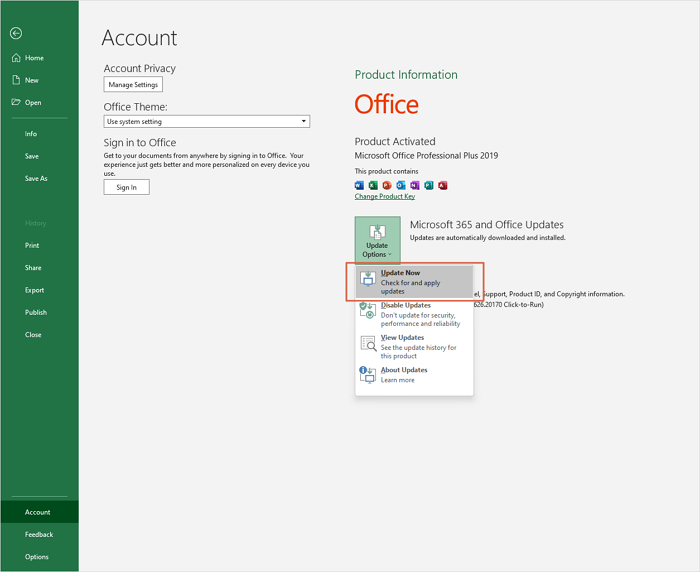
แก้ไข 4. ลดขนาดไฟล์ Excel เพื่อแก้ไข Excel ทำงานช้า
เพื่อลดขนาดไฟล์ Excel สูตรที่ไม่จำเป็นจะถูกแปลงเป็นค่า ขั้นตอนที่จำเป็นในการเรียนรู้วิธีการแปลงมีดังนี้:
ขั้นตอนที่ 1. หากต้องการแปลงสูตรเป็นค่าใน Excel ให้เปิดไฟล์และเลือกเวิร์กชีตทั้งหมดหรือจำนวนคอลัมน์ที่ต้องการ
ขั้นตอนที่ 2. เลือกปุ่ม "F5" เพื่อเปิดหน้าต่างป๊อปอัป คลิก "พิเศษ"

ขั้นตอนที่ 3 กล่องโต้ตอบใหม่จะเปิดขึ้น ดังแสดงด้านล่าง จากนั้นเลือก "สูตร" โดยใช้ปุ่มตัวเลือก แล้วคลิก "ตกลง"

ขั้นตอนที่ 4 ตอนนี้ เซลล์ที่มีสูตรทั้งหมดจะถูกไฮไลต์ไว้แล้ว ต่อไป ให้เลือกปุ่ม "วาง" ในบานหน้าต่าง "หน้าแรก"
ขั้นตอนที่ 5 เลือก "ค่า" จากเมนูการเลือกหลังจากคลิก "วาง" จากนั้นคลิก "วางค่า"
เมื่อเสร็จแล้ว ขนาดไฟล์จะลดลง และหากวิธีนี้ช่วยได้ อย่าลืมแชร์ให้เพื่อนและครอบครัว หรือแม้แต่ที่ทำงาน เพื่อช่วยเหลือพวกเขาด้วย!
แก้ไข 5. แก้ไขปัญหา Excel ทำงานช้าโดยปิดใช้งานการเร่งความเร็วกราฟิกด้วยฮาร์ดแวร์
คุณอาจลองปิดการเร่งความเร็วฮาร์ดแวร์เพื่อแก้ปัญหา "Excel ตอบสนองช้า" ทำตามวิธีต่อไปนี้:
ขั้นตอนที่ 1 เปิด Microsoft Excel จากนั้นไปที่เมนูไฟล์และเลือกตัวเลือก
ขั้นตอนที่ 2. คลิกปุ่ม "ขั้นสูง" ที่ปรากฏในกล่องป๊อปอัป
ขั้นตอนที่ 3 หลังจากนั้น ภายใต้หัวข้อ Display ให้เลือกตัวเลือกเพื่อปิดการเร่งความเร็วกราฟิกด้วยฮาร์ดแวร์โดยเลื่อนลง หากต้องการบันทึกการเปลี่ยนแปลง ให้คลิกปุ่ม OK

แก้ไข 6. อัปเกรด RAM บนพีซีเพื่อให้ Excel ทำงานเร็วขึ้น
การอัปเกรด RAM ของพีซีเป็นวิธีที่มีประสิทธิภาพในการเพิ่มประสิทธิภาพและการตอบสนองของระบบโดยรวมของ Excel ตรวจสอบความเข้ากันได้และช่องที่ว่างสำหรับอัปเกรด RAM ของพีซีของคุณ ดูข้อมูลจำเพาะได้จากเอกสารประกอบของคอมพิวเตอร์หรือเว็บไซต์ของผู้ผลิต ระบุประเภทและความเร็วของ RAM ที่มีอยู่เพื่อให้มั่นใจว่าสามารถใช้งานร่วมกับโมดูลใหม่ได้
ขึ้นอยู่กับงบประมาณและความต้องการของคุณ ลองพิจารณาอัปเกรดเป็นความจุที่สูงขึ้น เช่น 8GB, 16GB หรือมากกว่า เมื่อคุณเลือกโมดูล RAM ที่เหมาะสมแล้ว ให้ซื้อจากผู้จำหน่ายที่มีชื่อเสียงหรือตัวแทนจำหน่ายที่ได้รับอนุญาต

แก้ไข 7. ซ่อมแซม Microsoft 365 เพื่อแก้ไข Excel ที่ทำงานช้า
การซ่อมแซม Microsoft Office อาจเป็นทางเลือกที่ดีที่สุดในการทำให้ Excel กลับมาทำงานได้ตามปกติอีกครั้ง นี่คือขั้นตอนที่คุณต้องดำเนินการเพื่อให้สิ่งนี้เกิดขึ้น:
ขั้นตอนที่ 1 พิมพ์และค้นหาแอพและฟีเจอร์
ขั้นตอนที่ 2 เลือก Microsoft Office 365 จากรายการแอป คลิก "ซ่อมแซม" ใต้บานหน้าต่าง "รีเซ็ต" หลังจากเลือกโปรแกรม

เมื่อปฏิบัติตามขั้นตอนเหล่านี้แล้ว Excel จะเริ่มทำงานตามปกติอีกครั้ง และ Microsoft Office จะได้รับการซ่อมแซม
คุณอาจสนใจข้อความต่อไปนี้ด้วยเช่นกัน:
เครื่องมือซ่อมแซม Microsoft Office: วิธีการซ่อมแซม Office 2016, 2013, 2010
คุณเคยประสบปัญหาระบบขัดข้องกะทันหัน เช่น หน้าจอค้างขณะใช้งาน Excel, Word หรือโปรแกรม Microsoft อื่นๆ หรือไม่ อ่านเพิ่มเติม >>
บทสรุป
การจัดการกับประสิทธิภาพการทำงานของ Excel ที่ช้าลงบน Windows 10/11 อาจสร้างความหงุดหงิดใจ แต่ก็มีวิธีแก้ปัญหาที่ใช้งานได้จริงเพื่อแก้ไขปัญหาเหล่านี้ การระบุสาเหตุที่เป็นไปได้ของประสิทธิภาพการทำงานที่ช้าลง เช่น ชุดข้อมูลขนาดใหญ่ ซอฟต์แวร์ที่ล้าสมัย ส่วนเสริม ข้อจำกัดของฮาร์ดแวร์ และกระบวนการเบื้องหลัง จะช่วยให้ผู้ใช้สามารถดำเนินการเชิงรุกเพื่อเพิ่มประสิทธิภาพการใช้งาน Excel ของตนได้
นอกจากนี้ ฟีเจอร์การซ่อมแซมอันทรงพลังของ EaseUS Fixo Document Repair ยังนำเสนอโซลูชันที่เชื่อถือได้ในการกู้คืนข้อมูลอันมีค่าจากไฟล์ Excel ที่เสียหายได้อย่างง่ายดาย ด้วยอินเทอร์เฟซที่ใช้งานง่าย อัลกอริทึมการสแกนขั้นสูง และอัตราการกู้คืนข้อมูลที่สูง EaseUS Fixo จึงเป็นเครื่องมือระดับผู้เชี่ยวชาญในการแก้ไขปัญหาไฟล์ Excel ที่เสียหาย และรับประกันการวิเคราะห์ข้อมูลและประสิทธิภาพการทำงานที่ราบรื่น
คำถามที่พบบ่อยเกี่ยวกับ Excel ทำงานช้า
คุณสามารถเรียนรู้ข้อมูลเพิ่มเติมเกี่ยวกับปัญหา Excel ทำงานช้าได้ในส่วนนี้:
1. เหตุใด Excel ของฉันจึงทำงานช้าบน Windows 11
การมีอยู่ของช่วงที่ตั้งชื่อไว้ที่ซ่อนอยู่ในแผ่นงาน Excel อาจตรวจพบได้หากคุณเห็นการทำงานช้าลงอย่างเห็นได้ชัดในขณะที่เคลื่อนผ่านระหว่างเซลล์ (จากเซลล์หนึ่งไปยังเซลล์ถัดไป) หรือเมื่อเลือกเซลล์ถัดไปหลังจากเน้นกลุ่มเซลล์
2. วิธีการซ่อมแซมไฟล์ Excel ที่เสียหายบน Windows 10?
เลือกไฟล์ > เปิด เลือกตำแหน่งและโฟลเดอร์ที่เก็บเวิร์กบุ๊กที่เสียหาย เลือกเวิร์กชีตที่เสียหายในกล่องโต้ตอบ "เปิด" เลือก "เปิดและซ่อมแซม" โดยคลิกลูกศรข้างปุ่ม "เปิด"
3. จะทำความสะอาดแคช Microsoft Excel ได้อย่างไร?
เริ่มต้นโดยเลือก Excel จากแท็บไฟล์ เลื่อนไปที่ด้านล่างของกล่องโต้ตอบบันทึก ภายใต้การตั้งค่าแคช เลือก "ลบไฟล์แคช" คุณต้องยอมรับที่จะลบไฟล์แคช
4. อะไรเป็นสาเหตุที่ทำให้ Microsoft Excel หยุดค้างอยู่ตลอดเวลา?
ปัญหาที่พบบ่อยที่สุด ได้แก่: หากสเปรดชีตของคุณมีแถวหรือคอลัมน์มากเกินไป ไฟล์จะเปิดไม่ได้หรือโหลดได้เพียงบางส่วน ขนาดไฟล์สเปรดชีตเกินความจุของ Excel - Excel และคอมพิวเตอร์จะหยุดทำงานหากคุณป้อนข้อมูลมากเกินไปในคราวเดียว
Was This Page Helpful?
